リモートデスクトップとは、遠隔で別のPCを操作できる便利なWindowsの機能です。
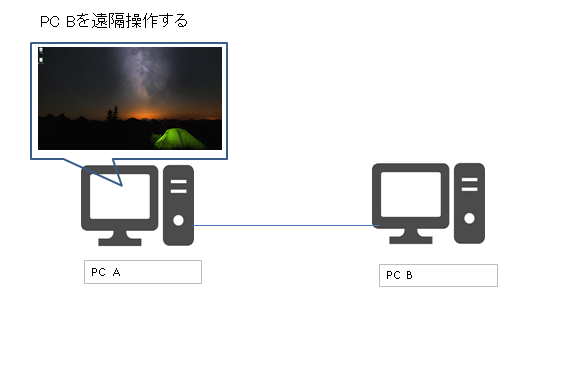
上記のとおり、PC AからPC Bを遠隔操作する場合に使用します。IPアドレスさえ指定すれば、遠くに離れていてもPCを操作できる優れた機能なのです。
また、2台目のPCをヘッドレス(モニタなし)として使用する場合にも本機能は便利です。
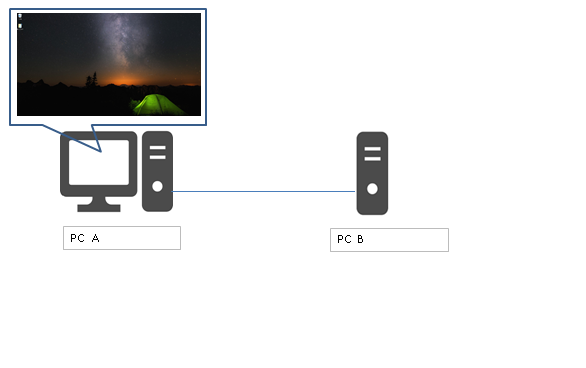
では、どう設定するのか?
以下に手順を説明します。とても便利なので、良かったらお試しください!!!
想定環境はWindows 10 Proです。ちなみにHomeは実装されてないらしいです・・。(2018.7時点)
操作される側(PC B)の設定
まず、操作される側(PC B)の設定です。
1. 画面左下のWindows
![]()
を右クリックします。
2.[システム]をクリックします。
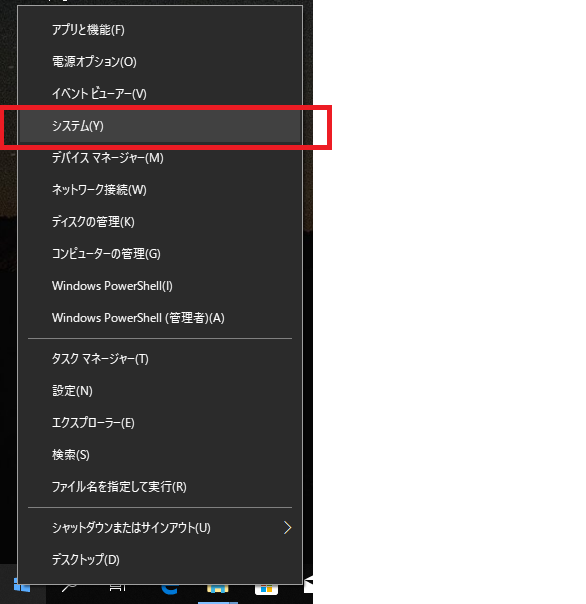
3. [リモートデスクトップ]をクリックします。 -> [リモートデスクトップを有効にする]を[オン]に変更します。
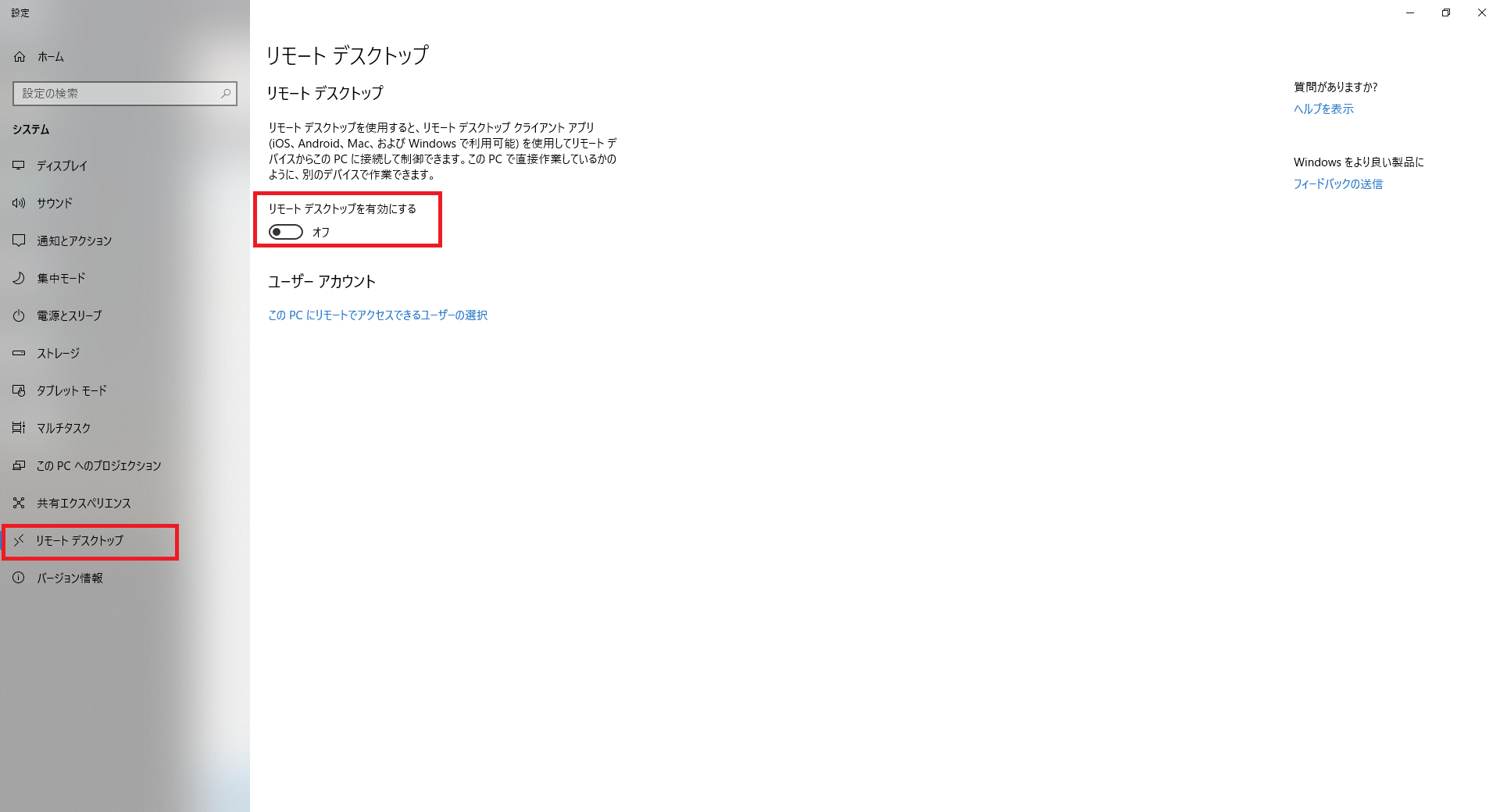
*この設定をしないと、操作する側のPCは「このコンピューターはリモートコンピューターに接続できません」が表示され、リモート接続ができません。
4.[確認]をクリックします。
[リモートデスクトップを有効にする]が[オン]に変更されます。
5. PC Bのネットワークアドレスを確認してメモしておきます。ここでは、192.168.11.1とします。
操作する側(PC A)の設定
次に、操作する側(PC A)の設定です。
1. 画面左下のWindows
![]()
をクリックします。
2. [Windowsアクセサリ]をクリック -> [リモートデスクトップ接続]をクリックします。
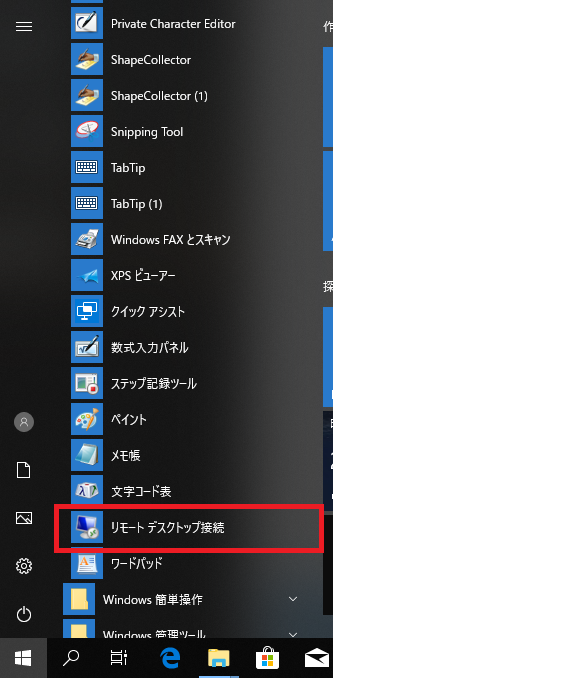
3. PC BのIPアドレスを入力します。
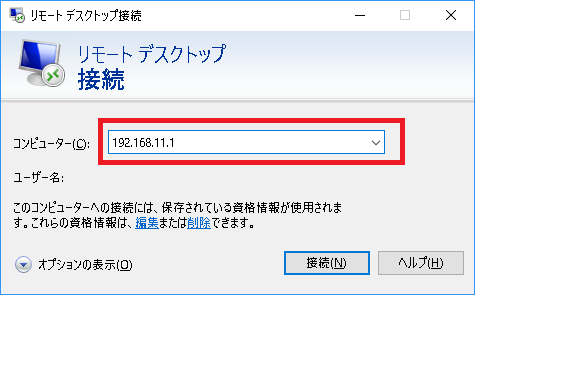
4. PC Bのユーザー名とパスワードを入力します。
5. 「このリモートコンピューターのIDを識別できません。接続しますか?」と表示された場合は、[はい]をクリックします。
PC AのモニターにPC Bの画面が表示されます。
リモートデスクトップの終了のしかた
画面左下のWindowsボタンをクリック -> 電源ボタンをクリック -> シャットダウンをクリックします。
なお1クリックで、より効率的にシャットダウンする方法があります。
私はこれまで電源を切る際、リモートデスクトップ接続して、スタートメニューからシャットダウンしていました。これが面倒だったので、シャットダウンのbatファイルを作成して、デスクトップに置き1クリックで電源を落としています。
やり方は簡単で、メモ帳を開いて以下のコマンドをコピペすれば良いだけです。
1.下記の*の中をコピーします。
*****************************************
@echo off
shutdown.exe /s /t 1
*****************************************
2.メモ帳に貼り付けます。
3.拡張子は.batで名前を付けて保存します。
4.デスクトップにbatファイルを置き、クリックして電源を落とします。
トラブルシューティング
(現象1)既に進行中のコンソール セッションがあるため、 リモートコンピューター上の他のコンソール セッションに接続できませんでした。
次のメッセージが表示され、接続できません。
既に進行中のコンソール セッションがあるため、 リモートコンピューター上の他のコンソール セッションに接続できませんでした。
(原因)
相手側のアカウント名とパスワードを間違って入力している可能性があります。
(対処方法)
リモートデスクトップ画面で、相手側のアカウント名とパスワードを正しく入れなおしてください。
(現象2)画面が真っ黒で何も見えません。
画面が真っ黒で何も見えません。
(原因)
PCメモリーのリソース不足。
(対処方法)
[オプションの表示] -> [エクスペリエンス]タブ
「ビットマップのキャッシュを保持」のチェックをはずしたり、画面の設定でサイズを変えてください。
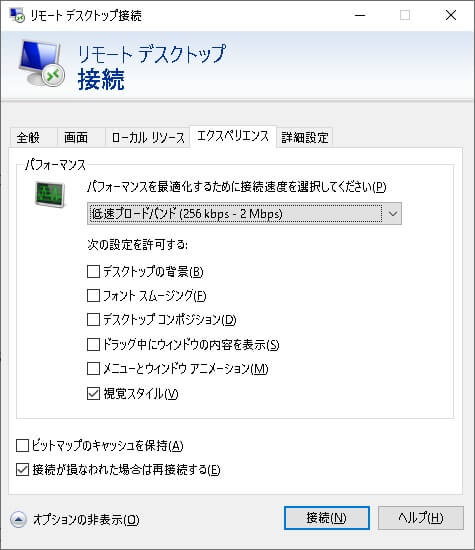
(現象3)リモート側でCtrl + Alt + Delができない
リモート側でタスクマネージャーなどを操作するために、Ctrl + Alt + Delを押してもローカル側が反応してしまいます。
(対処方法)
Ctrl + Alt + Endを押してください。
(現象4)内部エラーと表示される
サーバーの内部リソースが不足しています。
(対処方法)
サーバー側PCを再起動してください。
さらに便利なツール
ユーザー名とパスワードを入力しなくても、自動ログオンできるツールがあります。マイクロソフト謹製のツールなので、安心です。
設定は簡単!操作される側(PC B)にインストールして、一度だけユーザー名とパスワードを入力するだけです。
ソフトウェアは以下にあります。是非お試しください。
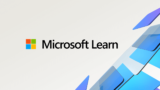
以上、「リモートデスクトップ 使えば便利!」でした。

ECS 小型デスクトップパソコン LIVA Zシリーズ Celeron N3350/メモリ4GB/eMMC32GB/OSなし LIVAZ-4/32(N3350)

ECS デスクトップPC LIVA Z2 LIVAZ2-4/32-W10(N4100) ブラック [Celeron・eMMC 32GB・メモリ 4GB] (LIVAZ2432W10N4100)
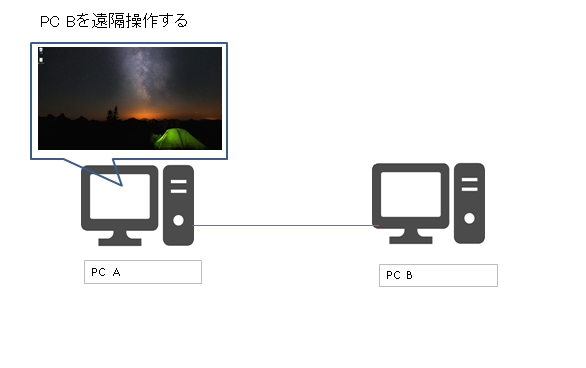


コメント